- การเปลี่ยนชื่อไฟล์อาจใช้เวลานานมาก โดยเฉพาะอย่างยิ่งเมื่อมีไฟล์หลายร้อยไฟล์
- อย่างไรก็ตาม เราจะนำเสนอหลายวิธีที่คุณสามารถเปลี่ยนชื่อไฟล์เป็นชุดได้
- หากคุณต้องการเรียนรู้เพิ่มเติมเกี่ยวกับระบบปฏิบัติการ Windows ให้ไปที่ Windows 10 มาตรา.
- หากบทเรียนที่น่าสนใจคือสิ่งที่คุณต้องการ thenของเรา ส่วนวิธีการ เป็นเพียงสำหรับคุณ!
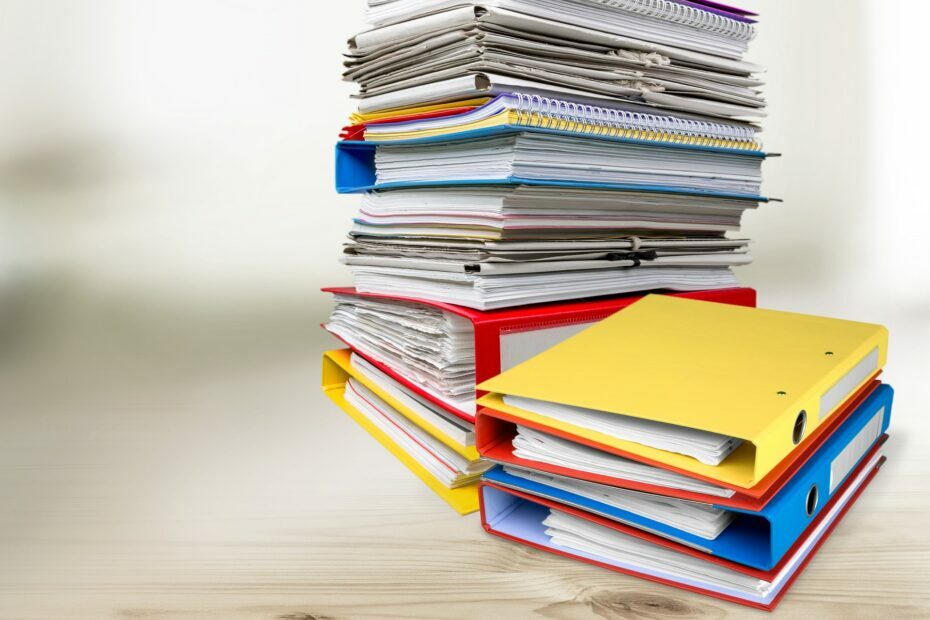
ซอฟต์แวร์นี้จะช่วยให้ไดรเวอร์ของคุณทำงานอยู่เสมอ ทำให้คุณปลอดภัยจากข้อผิดพลาดทั่วไปของคอมพิวเตอร์และความล้มเหลวของฮาร์ดแวร์ ตรวจสอบไดรเวอร์ทั้งหมดของคุณตอนนี้ใน 3 ขั้นตอนง่ายๆ:
- ดาวน์โหลด DriverFix (ไฟล์ดาวน์โหลดที่ตรวจสอบแล้ว)
- คลิก เริ่มสแกน เพื่อค้นหาไดรเวอร์ที่มีปัญหาทั้งหมด
- คลิก อัพเดทไดรเวอร์ เพื่อรับเวอร์ชันใหม่และหลีกเลี่ยงการทำงานผิดพลาดของระบบ
- DriverFix ถูกดาวน์โหลดโดย 0 ผู้อ่านในเดือนนี้
Windows 10 และ Windows ทุกรุ่นมีวิธีการเปลี่ยนชื่อแบบกลุ่มง่ายมากไฟล์ หรือโฟลเดอร์ สิ่งที่คุณต้องทำคือคลิกที่ชื่อไฟล์และเปลี่ยนชื่อ
คุณยังสามารถเปลี่ยนชื่อไฟล์หรือโฟลเดอร์หลายไฟล์พร้อมกันได้ ในกรณีที่คุณต้องการจัดเรียงข้อมูลของคุณอย่างรวดเร็ว
การเปลี่ยนชื่อหลายไฟล์หรือโฟลเดอร์หลายไฟล์ใน Windows นั้นทำได้ง่ายมาก และต้องใช้ความพยายามเพียงเล็กน้อย แต่คุณอาจพบปัญหาหากคุณต้องการเพิ่มการปรับแต่งให้กับชื่อไฟล์ของคุณ
หากต้องการเพิ่มการปรับแต่งในการตั้งชื่อไฟล์ คุณสามารถใช้เครื่องมือเพิ่มเติม เช่น พร้อมรับคำสั่ง, PowerShell หรือบุคคลที่สาม โปรแกรม. เครื่องมือเหล่านี้ให้ตัวเลือกเพิ่มเติมแก่คุณในการเปลี่ยนชื่อหลายไฟล์พร้อมกัน
ดังนั้น หากคุณต้องการวิธีแก้ปัญหาที่ง่ายและรวดเร็วที่สุด การเปลี่ยนชื่อไฟล์ 'วิธีดั้งเดิม' เป็นทางออกที่ดีที่สุด แต่ถ้าคุณต้องการตัวเลือกเพิ่มเติม และคิดว่าการเปลี่ยนชื่อไฟล์หลายไฟล์นั้นคุ้มค่ากับเวลาและความพยายาม คุณจะต้องใช้เครื่องมือเหล่านี้
ในบทความนี้ เราจะอธิบายแต่ละวิธี เพื่อให้คุณสามารถเลือกวิธีที่เหมาะสมที่สุดสำหรับคุณ
ฉันจะเปลี่ยนชื่อหลายไฟล์พร้อมกันใน Windows 10 ได้อย่างไร
- เปลี่ยนชื่อไฟล์ใน Windows Explorer
- เปลี่ยนชื่อไฟล์โดยใช้ Command Prompt
- เปลี่ยนชื่อไฟล์โดยใช้ PowerShell
- เปลี่ยนชื่อไฟล์โดยใช้โปรแกรมของบริษัทอื่น
1. เปลี่ยนชื่อไฟล์ใน Windows Explorer
- ค้นหาไฟล์ที่คุณต้องการเปลี่ยนชื่อ
- เลือกไฟล์ทั้งหมดที่คุณต้องการเปลี่ยนชื่อ คลิกขวา และเลือก Rename
- ตอนนี้ แค่ตั้งชื่อไฟล์ของคุณ เท่านี้ไฟล์ที่เหลือก็จะมีชื่อเหมือนกัน พร้อมตัวเลขเพื่อเรียงตามลำดับ
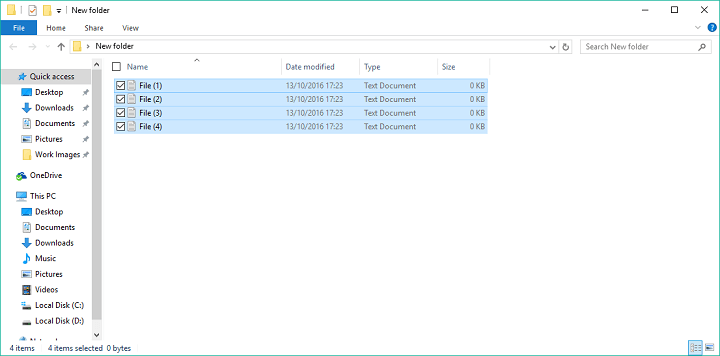
ดังที่เราได้กล่าวไปแล้ว วิธีที่ง่ายที่สุดในการเปลี่ยนชื่อไฟล์แบบแบตช์ใน Windows คือการใช้วิธีดั้งเดิม คุณเพียงแค่ต้องเลือกไฟล์ที่คุณต้องการเปลี่ยนชื่อ คลิกที่ชื่อไฟล์ ตั้งชื่อใหม่ จากนั้นไฟล์ทั้งหมดจะมีชื่อเดียวกัน รวมทั้งหมายเลขการสั่งซื้อ
นี่เป็นวิธีที่ง่ายที่สุด แต่ไม่อนุญาตให้คุณทำอย่างอื่น เนื่องจากจะกำหนดหมายเลขให้กับไฟล์ที่เหลือโดยอัตโนมัติ
แต่ถ้ามันโอเคสำหรับคุณ ไม่ต้องมองหาที่ไหนอีกแล้ว นั่นเป็นวิธีที่ง่ายที่สุดในการเปลี่ยนชื่อหลายไฟล์ใน Windows 10
อย่างไรก็ตาม หากคุณต้องการตัวเลือกเพิ่มเติม เช่น ความสามารถในการเพิ่มขีดล่าง เพิ่มตัวเลขโดยไม่ใช้วงเล็บ เปลี่ยนนามสกุลไฟล์ และอื่นๆ ให้ลองใช้วิธีการด้านล่าง
2. เปลี่ยนชื่อไฟล์โดยใช้ Command Prompt
- ค้นหาโฟลเดอร์ที่มีไฟล์ที่คุณต้องการเปลี่ยนชื่อ
- กด Shift บนแป้นพิมพ์ค้างไว้ คลิกขวาที่ใดก็ได้ในโฟลเดอร์นั้น แล้วเลือก เปิดพรอมต์คำสั่งที่นี่
- เมื่อหน้าต่างพร้อมรับคำสั่งปรากฏขึ้น ให้เพิ่ม add เหริน คำสั่งพร้อมกับปัจจุบัน ประเภทไฟล์และประเภทไฟล์ที่คุณต้องการแปลงเป็น
- นี่คือลักษณะที่ควรมีลักษณะ:
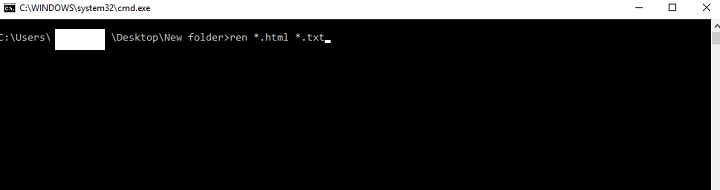
- นี่คือลักษณะที่ควรมีลักษณะ:
- กด ป้อน
พร้อมท์คำสั่งมีความยืดหยุ่นมากกว่าวิธีปกติ แต่ก็ยังไม่ใช่ตัวเลือกขั้นสูงที่สุด
เครื่องมือนี้มีประโยชน์มากที่สุดหากคุณต้องการเปลี่ยนนามสกุลไฟล์หลายนามสกุลพร้อมกัน ดังนั้น ในกรณีที่คุณต้องการแปลงอย่างรวดเร็ว เช่น ไฟล์ข้อความเป็นไฟล์ HTML ให้ใช้ปุ่ม พร้อมรับคำสั่ง.
เสร็จแล้ว หลังจากดำเนินการคำสั่งนี้ใน Command Prompt แล้ว ไฟล์ที่คุณเลือกทั้งหมดจะถูกแปลงจากรูปแบบหนึ่งเป็นอีกรูปแบบหนึ่ง
3. เปลี่ยนชื่อไฟล์โดยใช้ PowerShell
- ไปที่ค้นหา พิมพ์ powershell แล้วเปิด PowerShell
- ป้อนคำสั่ง 'cd' พร้อมกับตำแหน่งของโฟลเดอร์ที่มีไฟล์ที่คุณต้องการเปลี่ยนชื่อ แล้วกด Enter
- อย่าลืมเก็บไฟล์ที่คุณต้องการเปลี่ยนชื่อไว้ในโฟลเดอร์แยกต่างหากเสมอ เพื่อให้แน่ใจว่าคุณจะไม่เปลี่ยนชื่อไฟล์อื่น
- ตอนนี้คุณสามารถเพิ่มคำสั่งต่างๆ เพื่อปรับแต่งการเปลี่ยนชื่อไฟล์ของคุณได้
- เราจะใช้คำสั่งแทนที่ช่องว่างด้วยขีดล่าง (_) แต่คุณสามารถหาคำสั่งเพิ่มเติมได้ ที่นี่.
- ในกรณีของเรา เราจะป้อนคำสั่งต่อไปนี้:
ผอ | เปลี่ยนชื่อ-รายการ –ชื่อใหม่ { $_.name –replace “ “,”_” }
เครื่องมือในตัวที่ทรงพลังที่สุดของ Windows 10 ในการเปลี่ยนชื่อหลายไฟล์เป็นชุดคือ PowerShell.
คุณลักษณะนี้มีตัวเลือกมากที่สุด แต่การใช้วิธีนี้อาจใช้เวลานานและซับซ้อนสำหรับผู้เริ่มต้น ซึ่งเป็นเหตุผลที่เราคิดว่าผู้ใช้ส่วนใหญ่จะข้ามโซลูชันนี้ไป
เสร็จแล้ว PowerShell เป็นเครื่องมือที่ทรงพลังที่สุดสำหรับการเปลี่ยนชื่อไฟล์หลายไฟล์ใน Windows 10 คุณสามารถทดลองใช้ตัวเลือกและคำสั่งต่างๆ ได้ ในกรณีที่คุณมีเวลาว่าง และต้องการเรียนรู้เพิ่มเติมเกี่ยวกับเครื่องมือนี้
4. เปลี่ยนชื่อไฟล์โดยใช้โปรแกรมของบริษัทอื่น
เราได้แสดงวิธีที่ดีที่สุดในตัวสามวิธีในการเปลี่ยนชื่อหลายไฟล์เป็นชุดใน Windows 10 อย่างไรก็ตาม หากคุณยังต้องการตัวเลือกขั้นสูง แต่ไม่ต้องการยุ่งกับบรรทัดคำสั่ง ก็มีโซลูชันของบุคคลที่สามอยู่เสมอ
มีโปรแกรมมากมายสำหรับการเปลี่ยนชื่อไฟล์จำนวนมากใน Windows แต่โปรแกรมที่เราชอบที่สุดคือโปรแกรมชื่อ Bulk Rename Utility
Bulk Rename Utility เป็นเครื่องมือที่ใช้งานง่าย ซึ่งช่วยให้คุณสามารถเลือกระหว่างตัวเลือกต่างๆ สำหรับการเปลี่ยนชื่อไฟล์ของคุณ โปรแกรมนี้สามารถใช้ได้ฟรี และคุณสามารถดาวน์โหลดได้จาก ลิงค์นี้.
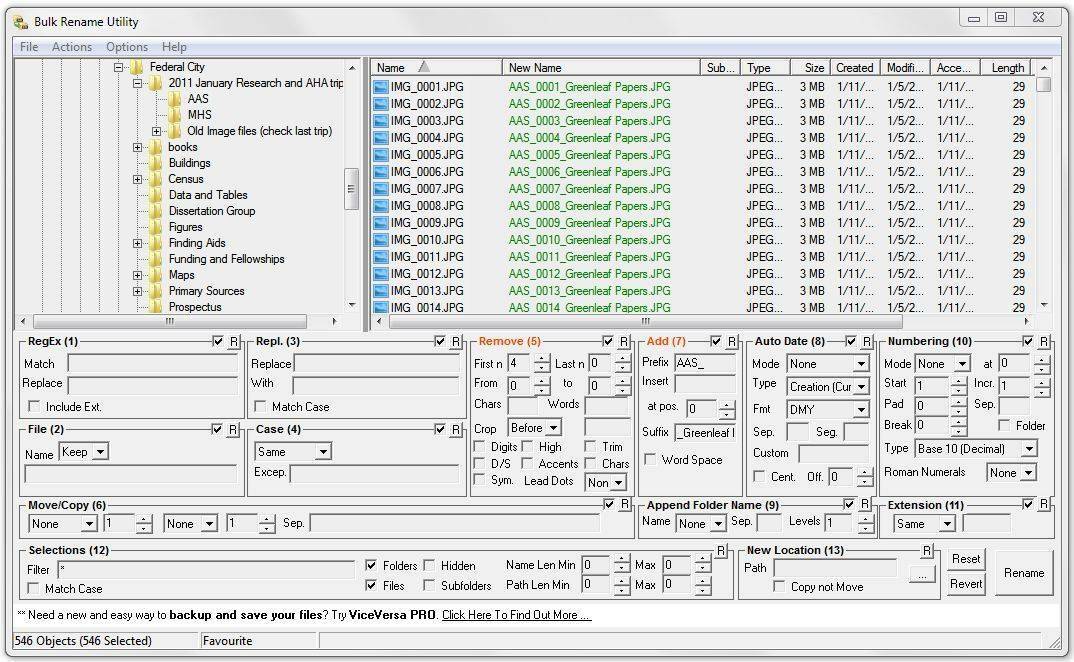
เมื่อคุณเปิด Bulk Rename Utility เพียงแค่ค้นหาไฟล์ที่คุณต้องการเปลี่ยนชื่อ แล้วเลือกไฟล์เหล่านั้น ตอนนี้คุณสามารถเลือกตัวเลือกที่หลากหลายสำหรับการเปลี่ยนชื่อ บางตัวเลือกคือความสามารถในการแทนที่อักขระ ลบอักขระ เพิ่มวันที่ ตัวเลข และแม้แต่ย้ายไฟล์ของคุณ
หากคุณไม่พอใจกับวิธีการทำงานของ Bulk Rename Utility คุณสามารถตรวจสอบทางเลือกอื่นทางออนไลน์ได้ เรามั่นใจว่ามีเครื่องมือดีๆ อีกมากในการเปลี่ยนชื่อไฟล์เป็นชุด Windows 10.
นั่นควรเป็นทั้งหมดสำหรับบทความของเราเกี่ยวกับการเปลี่ยนชื่อไฟล์หลายไฟล์ใน Windows บอกเราว่าในความคิดเห็นคุณคิดอย่างไรเกี่ยวกับวิธีการเหล่านี้และสิ่งที่คุณชอบคืออะไร?


![ข้อผิดพลาดที่ไม่คาดคิดทำให้คุณไม่สามารถคัดลอกไฟล์ได้ [แก้ไข]](/f/713c6dfa00be43e7c0139b73a0c864ef.jpg?width=300&height=460)